Com instal·lar un sistema operatiu en un ordinador portàtil?

Instal·lar Windows és el procediment més banal que tots els “programadors” tenen de tenir la capacitat de fer-ho. Però no hi ha cap màgia ni càlculs matemàtics pesats. Amb la instal·lació del sistema operatiu, de fet, gairebé tothom el pot gestionar. Si esteu interessats en instal·lar el sistema operatiu en un ordinador portàtil, avui prestarem una mica d’atenció en això. Mitjançant els nostres consells, podeu estalviar una certa quantitat i augmentar lleugerament la seva autoestima com a persona que està "a tu" amb la tecnologia moderna.
als continguts ↑Sistema operatiu Windows
Normalment, aquestes manipulacions es duen a terme immediatament després de l'adquisició d'un nou dispositiu. Els ordinadors portàtils són molt populars en aquests dies, perquè el seu rendiment és cada vegada més elevat i la seva mida és menor. El més important i potser l’únic inconvenient és l’elevat preu. Els dispositius compactes no només comencen a desplaçar els ordinadors personals estacionaris habituals, sinó que també requereixen més inversió que les seves antigues alternatives. Al mercat de tecnologies modernes cada dia apareixen diversos centenars de nous models, cadascun dels quals té qualitats individuals singulars.
Alguns fabricants no es van molestar a equipar el seu producte amb un sistema operatiu, posant aquesta tasca a les espatlles de l’usuari. Malauradament, lluny de tothom pot fer front a la instal·lació del sistema operatiu, perquè tenen por d’efectuar alguns errors fatals durant el treball. Creieu-me, no hi ha res que tingueu por, ja que instal·lar el sistema operatiu en un ordinador portàtil és tan fàcil com desgranar peres. Ara us donarem l’oportunitat de verificar-ho.
als continguts ↑Una mica sobre el principal
De fet, no hi ha absolutament res de dolent amb un dispositiu “nu”. Un ordinador portàtil sense sistema operatiu simplement emetrà un missatge informatiu, el significat del qual serà clar fins i tot per a un fill.
Per a què val la pena preparar-se? Primer, necessiteu obtenir la imatge pròpia de l’instal·lador del sistema, així com el mitjà d’emmagatzematge on es gravarà aquesta imatge. Els suports poden ser una unitat flash, un disc dur o un disc òptic; no hi ha cap diferència.
Important! Algunes botigues ofereixen una instal·lació de pagament d’una versió amb llicència de Windows, però aquest procediment no val la pena guanyar diners, ja que tot el procés es pot dur a terme de manera independent.
Només n’hi ha prou amb descarregar un muntatge estàndard o pirata de la memòria, amb el qual mai hi ha massa enrenou. Feu preferència als editors de sistemes de confiança, ja que és possible que un desenvolupador desconegut no faci les construccions més còmodes per a vosaltres.
Important! Si els vostres amics o familiars tenen un instal·lador del sistema operatiu, només demaneu que ho comparteixin temporalment i només haureu de seguir instruccions senzilles i clares.

Anem al negoci
Com instal·lar el sistema en un ordinador portàtil? Primer cal tenir en compte dues opcions principals:
- Instal·lació des d’una unitat flash.
- Instal·lació des d’un disc òptic.
Si totes les "eines" són disponibles, podeu procedir a:
- En primer lloc, heu d'introduir el suport al connector USB o a la unitat.
- A continuació, cal entrar a la interfície de la BIOS. Per a la majoria de models, només cal que premeu la tecla Eliminar del teclat.
- Si heu aconseguit arribar a la pantalla de la BIOS, haureu d'esbrinar una mica la ubicació de les funcions a la pantalla, ja que per a cada model és diferent.
- Heu de cercar i seleccionar el vostre suport per iniciar el sistema. Cerqueu l’element “Funcions d’avançament avançades”. Des d'allà, cal accedir a la secció anomenada "Primer dispositiu d'arrencada". Per obrir una secció, premeu la tecla Enter del teclat. Després d'això, haureu de veure al vostre davant una llista completa dels dispositius utilitzats. Transferiu a la primera posició el disc o el suport sobre el qual es grava la imatge. Molt sovint només cal que trobeu el nom de la unitat o de la unitat flash i, a continuació, heu de tornar a ordenar l’existent.
- Ara heu de trobar l’element anomenat “Surt”, feu clic sobre ell i deixeu el BIOS incomprensible. Feu clic al botó gràfic "D'acord" quan el sistema us demani que realitzeu tots els canvis.
- Després de reiniciar, haureu de veure un missatge informatiu que diu alguna cosa com: “Premeu qualsevol tecla per arrencar des de la unitat / unitat flash USB”.
- Immediatament després d’aquests passos, començaran la precàrrega de fitxers i molts altres aspectes als quals ni tan sols heu de prestar atenció.
- Després d'una breu espera, l'assistent d'instal·lació us demanarà que instal·leu la vostra llengua nativa i especifiqueu diversos altres paràmetres.
Amb la preparació del treball, ens vam assabentar i ara passem directament a la instal·lació del sistema operatiu a l’ordinador portàtil.
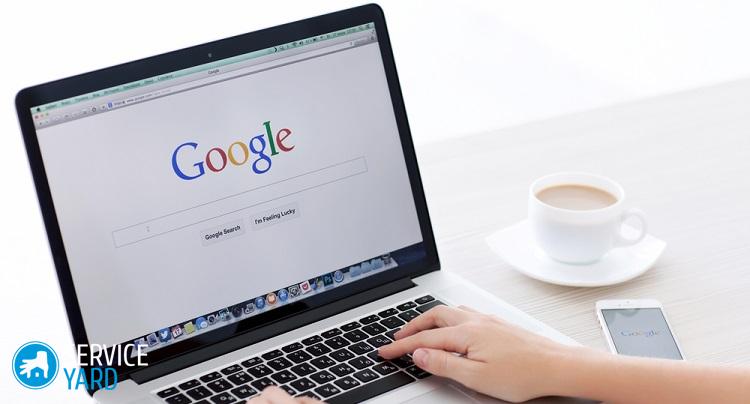
Instal·leu el sistema operatiu
La part més dura queda al darrere. Ara només us esperen accions lineals i òbvies, que en cap cas dependran del tipus de mitjà escollit.
Després de les manipulacions del paràgraf anterior, haureu de fer el següent:
- Espereu que aparegui la finestra, en què s’indicaran dues opcions d’instal·lació: actualització de les dades existents i instal·lació completa del sistema. Haureu de seleccionar la segona opció d’aquesta llista.
- Per gravar els sistemes operatius, haureu de seleccionar un dels discos durs o particions integrats. Per obtenir el millor treball, es recomana donar format a totes les seccions i desfer-se de les restes d’informació passada (si, per descomptat, no hi havia res de valor). A continuació, haureu de crear una partició en la qual s’instal·larà el vostre sistema operatiu i, a continuació, seleccioneu les mides de memòria necessàries.
- Després d’això, tota la instal·lació passarà automàticament i la presència de l’usuari serà completament opcional. Podeu anar a buscar una picada per menjar o veure un episodi de la vostra sèrie favorita. Uns trenta minuts després, apareix una finestra amb els paràmetres, que inclouen la data, l'hora i altres components senzills.
Important! Si en l’etapa de particionar heu de crear dos discs, es recomana instal·lar el sistema en un que sigui més petit. Per al mateix Windows 7, uns 70-100 GB seran prou.

Última etapa
La instal·lació del sistema operatiu en un ordinador portàtil, aproximadament, s'ha acabat. Només queda emplenar les dades personals i altres atributs:
- El sistema us demanarà que configureu el nom d’usuari i el dispositiu. També en aquesta finestra podeu definir una contrasenya que protegirà el portàtil dels intrusos.
- Si utilitzeu una versió amb llicència del sistema operatiu, haureu d’introduir el número de sèrie, que Microsoft sol deixar amb cura al quadre de sota del disc. Sovint, també es poden trobar números a la part inferior del dispositiu: invertiu el dispositiu i cerqueu el codi desitjat.
- Si instal·leu la versió piratada, aleshores al muntatge hauríeu d’activar algun tipus d’activador o clau de Keygen.
- Ompliu la data i l'hora, i gaudiu només del resultat.
als continguts ↑Important! El sistema operatiu de Windows funcionarà només trenta dies sense l’ús de clau de llicència o “crack”.
Metraje de stock
Si enteneu com instal·lar el sistema en un ordinador portàtil, aleshores podeu fer front a la instal·lació en un ordinador d’escriptori personal, ja que la seqüència d’accions no variarà en res.
- Com triar un aspirador tenint en compte les característiques de la casa i els revestiments?
- Què cal buscar en triar un subministrament d’aigua
- Com crear ràpidament comoditat a casa: consells per a les mestresses de casa
- Com triar la televisió perfecta: consells útils
- Què heu de buscar quan escolliu persianes
- Què ha de ser el calçat de running?
- Quines coses útils podeu comprar en una ferreteria
- Iphone 11 revisió pro max
- Que l'iPhone és millor que els telèfons intel·ligents Android



